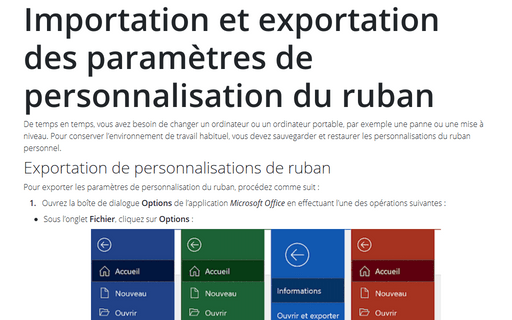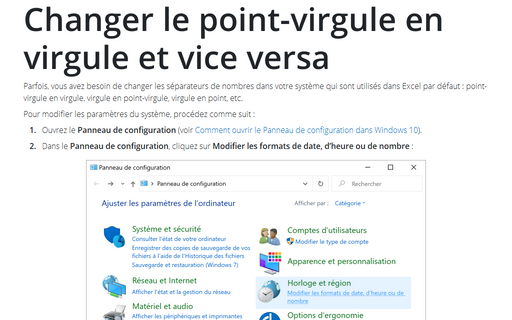Importation et exportation des paramètres de personnalisation du ruban
Exportation de personnalisations de ruban
Pour exporter les paramètres de personnalisation du ruban, procédez comme suit :
1. Ouvrez la boîte de dialogue Options de l’application Microsoft Office en effectuant l’une des opérations suivantes :
- Sous l’onglet Fichier, cliquez sur Options :
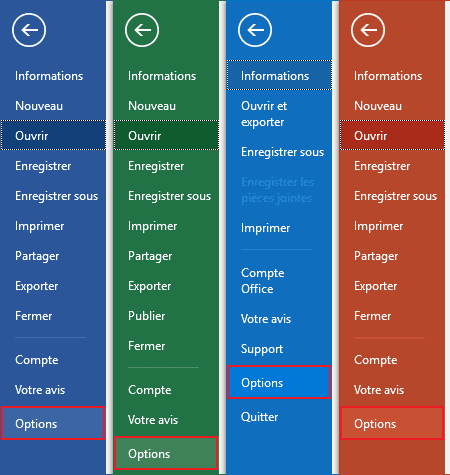
Dans la boîte de dialogue Options ***, sélectionnez l’onglet Personnaliser le ruban :
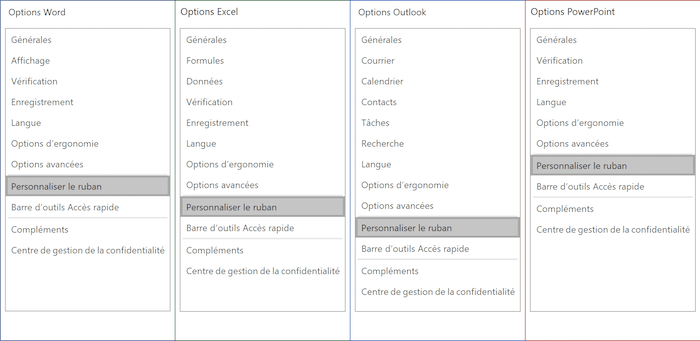
- Cliquez avec le bouton droit sur n’importe quel bouton du ruban et choisissez
Personnaliser le ruban... :
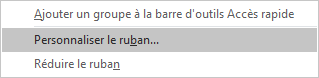
2. En bas à droite, cliquez sur le bouton Importer/Exporter :
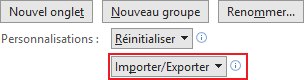
3. Dans la liste déroulante Importer/Exporter, sélectionnez Exporter toutes les personnalisations :
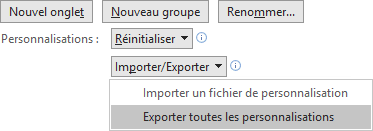
4. Dans la boîte de dialogue Enregistrer :
- Typez le nom de fichier et l’emplacement si nécessaire. Vous pouvez enregistrer le fichier sur une clé USB ou un emplacement Réseau accessible sur les deux ordinateurs ou ordinateurs portables.
- Cliquez sur Enregistrer.
5. Cliquez sur OK pour fermer la boîte de dialogue Options ***.
Importation de personnalisations de ruban
Remarque : Lors de l’importation de personnalisations, tous les paramètres seront supprimés du nouvel environnement. Par conséquent, assurez-vous que vous ne disposez pas des paramètres de personnalisations que vous voulez conserver ou que vous ne pouvez pas reproduire.
Pour importer les paramètres de personnalisation du ruban, procédez comme suit :
1. Ouvrez l’onglet Personnaliser le ruban de la boîte de dialogue Options de l’application Microsoft Office.
2. En bas à droite, cliquez sur le bouton Importer/Exporter.
3. Dans la liste déroulante Importer/Exporter, sélectionnez Importer un fichier de personnalisation :
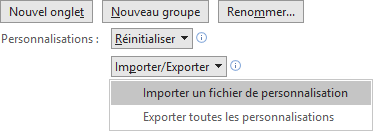
4. Sélectionnez le fichier de personnalisation et cliquez sur Ouvrir.
5. Dans la boîte de dialogue Microsoft Office, cliquez sur Oui :

6. Cliquez sur OK pour fermer la boîte de dialogue Options ***.
Voir aussi en anglais : Importing and Exporting ribbon customization settings.